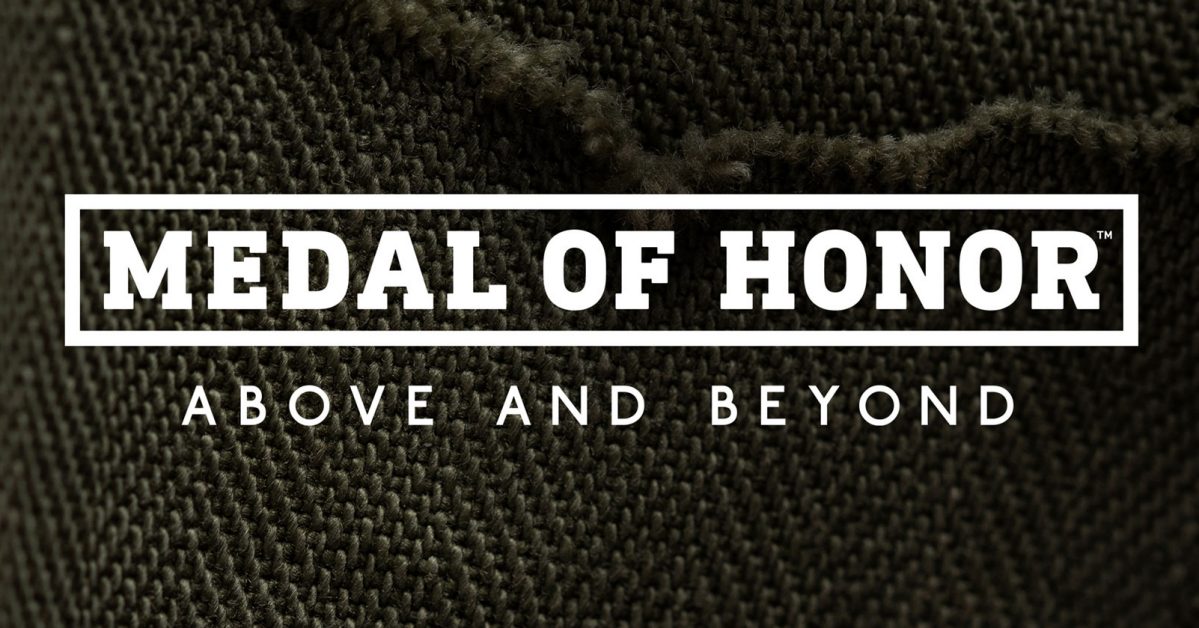Medal of Honor: Above and Beyond ist einer der revolutionärsten Ego-Shooter, der für das Spielen in VR entwickelt wurde. Das Spiel bringt seine Spieler zurück zu den historisch großartigen und verheerenden Ereignissen von Dem Zweiten Weltkrieg. Als einer der Teilnehmer des französischen Widerstands haben Sie die Aufgabe, hochrangige Missionen zu erfüllen und anderen Nationen zu helfen, Europa vom faschistischen Regime zu befreien. Eine tiefgreifende Einzelspieler-Kampagne voller flüchtiger Action führt Sie durch historische Ereignisse in verschiedenen Schlachtfeldern – erreichen Sie die Überlegenheit zu Lande, in der Luft und auf See, während Sie Nazi-Stützpunkte erobern und ihre Pläne untergraben. Hochdynamische Zusammenstöße, begleitet von Virtual Reality, sorgen dafür, dass Sie Ihre Hände immer in Spannung halten, um fliegenden Granaten und feindlichen Kugeln auszuweichen. Above and Beyond bietet auch einen Mehrspielermodus, in dem Spieler ihr Team aufbauen und gegen andere Soldaten antreten können, um verschiedene militärische Ziele zu erreichen. Medal of Honor: Above and Beyond ist wirklich immersiv und lässt keinen Raum für Langeweile und den Wunsch aufzuhören. Erwähnenswert ist, dass das Spiel ziemlich hohe Anforderungen an die Systemanforderungen stellt – mindestens NVIDIA GTX 1080 und 180 GB Speicherplatz sind erforderlich, um das Spiel zu installieren und mit einem der 4 VR-Helme zu spielen. Obwohl das Spiel offiziell nur Windows unterstützt, kann es auch auf macOS gespielt werden. Sehen Sie sich unser Tutorial unten an, um alle möglichen Methoden dafür zu lernen.
Systemanforderungen
| minimal | Empfohlen |
|---|---|
| Betriebssystem: Windows 10 (64-Bit) | Betriebssystem: Windows 10 (64-Bit) |
| Prozessor: Intel i7 9700K-Äquivalent oder höher | Prozessor: Intel i7 9700K-Äquivalent oder höher |
| RAM: 16 GB | RAM: 16 GB |
| Grafikkarte: NVIDIA GTX 1080 gleichwertig oder höher | Grafikkarte: NVIDIA RTX 2080 äquivalent oder höher |
| Lagerung: 180 GB | Lagerung: 180 GB |
| VR-Helm erforderlich | |
Spielen Sie Medal of Honor: Above and Beyond auf dem Mac mit Parallels

Medal of Honor: Above and Beyond erfordert viele PC-Ressourcen, aber wenn Sie einen leistungsstarken Mac-Computer haben (iMac, iMac Pro oder Mac Pro) Parallels Desktop kann eine Lösung sein. Dies ist eine Anwendung, die die Windows-Virtualisierung auf dem Mac mit voller Unterstützung von DirectX und GPUs ermöglicht. Einfacher ausgedrückt bedeutet dies, dass Sie Windows 10 mit nur wenigen Klicks auf dem Mac installieren und sofort zwischen MacOS und Windows wechseln können. So können Sie Windows ausführen, Steam installieren und das Spiel Medal of Honor: Above and Beyond auf dem Mac genauso genießen wie auf einem normalen PC.
Hinweis: Empfohlene Geräte zum Ausführen ressourcenintensiver Spiele: MacBook Pro (Modelle mit einem Intel-Prozessor, separaten Grafikkarten und 16 GB RAM oder mehr), iMac (Modelle mit Intel-Prozessor, separaten Grafikkarten und 16 GB RAM oder mehr), iMac Pro (alle Modelle geeignet), Mac Pro (alle Modelle geeignet). Parallels auf Mac-Computern mit M1-Chips (M1 Pro, M1 Max) unterstützt aktuelle Spiele möglicherweise nicht. Spiele, die DirectX 12 und höher erfordern, werden derzeit nicht von Parallels unterstützt. AppsOnMac empfiehlt, die kostenlose Testfunktion von Parallels zu verwenden, um festzustellen, ob Sie das Spiel ausführen können oder nicht, wenn Sie unsicher sind.
Spielen Sie Medal of Honor: Above and Beyond auf dem Mac mit Cloud-Gaming-Diensten
Wenn Sie einen alten Mac haben oder dieser die Systemanforderungen des Spiels „Medal of Honor: Above and Beyond“ nicht erfüllt, gibt es eine einfache Lösung. Cloud-Gaming-Dienste stellen Ihnen gerne ausreichend Rechenleistung zur Verfügung – natürlich nicht kostenlos. Sie benötigen lediglich einen Browser oder ein kleines Client-Programm und eine gute Internetverbindung ab 15 MBit/s. Es gibt mehrere großartige Plattformen, die diese Dienste anbieten, zu den besten zählen Boosteroid, Xbox Cloud Gaming und Nvidia GeForce Now.
Spielen Sie Medal of Honor: Above and Beyond auf dem Mac mit BootCamp
Hinweis: Mac-Computer mit neuem Apple Silicon (M1, M2, M3 Pro oder M1, M2, M3 Max) unterstützen BootCamp derzeit nicht. In diesem Fall nutzen Sie bitte die oben genannten Optionen, um Medal of Honor: Above and Beyond auf dem Mac auszuführen
Diese Methode ist einfach, aber zeitaufwändig. Wenn Ihr Mac alle oben genannten Systemanforderungen erfüllt, können Sie Medal of Honor: Above and Beyond auf dem Mac spielen, indem Sie Windows installieren. Sie müssen einen Dual-Boot von Windows und Mac über BootCamp einrichten. Dies ist eine Anwendung, mit der Benutzer beim Start das System auswählen können, in dem sie arbeiten möchten. Sie können jedoch nicht wie in Parallels zwischen den Systemen wechseln. Sie müssen Ihren Computer jedes Mal neu starten, wenn Sie von Mac zu Windows und umgekehrt wechseln möchten. Denken Sie daran, dass der Mac letztendlich nur ein Computer ist. Und während neuere Macs ihre eigenen speziellen Apple Silicon-Chips haben, die Windows nicht ausführen können, sind ältere Macs Computern, auf denen Windows ausgeführt wird, sehr ähnlich, sie verfügen über Intel-Prozessoren, kompatiblen Arbeitsspeicher, Festplatten und andere Komponenten. Sie können Windows also auf einem älteren Mac installieren, indem Sie nicht weniger als 64 GB Speicherplatz zuweisen (um Windows und ein paar Spiele ausführen zu können) und die folgenden Schritte ausführen:
Für OS X El Capitan 10.11 und älter
Für MacOS-Versionen vor OS X El Capitan 10.11 müssen Sie eine bootfähiges Windows USB.
- Herunteraden Sie diese Windows ISO-Datei.
- Offen Boot Camp-Assistenten (Gehe zu Anwendungen > Utilities).
- Definieren Sie die Windows-Partitionsgröße und wählen Sie die Windows ISO-Datei Sie haben heruntergeladen.
- Formatieren Sie die Windows-Partition und gehen Sie alle Windows-Installationsschritte durch.
- Wenn Windows zum ersten Mal hochfährt, befolgen Sie die Anweisungen auf dem Bildschirm zur Installation Boot Camp und Windows Support Software (Treiber)